Cómo eliminar permanentemente las copias de seguridad de WhatsApp de iCloud
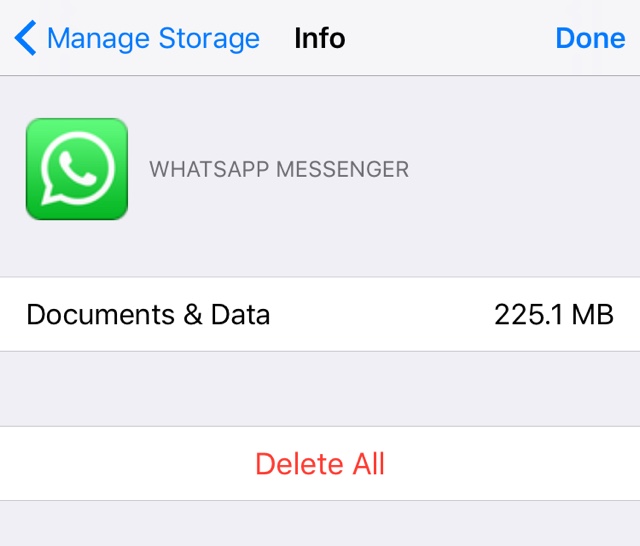
Si usted es un usuario de WhatsApp que desea eliminar permanentemente las copias de seguridad de WhatsApp de iCloud, entonces ha venido al lugar correcto. Como WhatsApp es la aplicación de mensajería más popular y para muchas personas es la aplicación más importante en su iPhone, muchos usuarios luchan cuando desean eliminar las copias de seguridad de chat que esta aplicación crea en la nube. Seguro que puede desactivar fácilmente las copias de seguridad automáticas de la creación yendo a la Configuración de la aplicación, sin embargo, eliminar las que ya se han creado no es tan simple. Eso es exactamente lo que le mostraremos en esta publicación. Siga leyendo para aprender cómo eliminar permanentemente las copias de seguridad de WhatsApp de iCloud.
Elimine permanentemente las copias de seguridad de WhatsApp de iCloud
Sección 1 : Desactivar las copias de seguridad automáticas de WhatsApp
Primero, desactivemos las copias de seguridad automáticas de su cuenta. Si esto ya está hecho en su dispositivo, muévase a la siguiente sección.
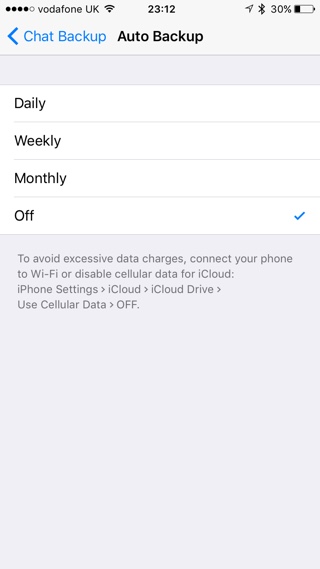
- En su iPhone, inicie la aplicación WhatsApp y toque el botón ‘ Settings ‘ desde la barra de botones.
- Ahora toque la opción ‘ Chats ‘ en el menú.
- Siguiente toque ‘ Chat Backup ‘ opción.
- En la página siguiente, toque ‘ Auto Backup ‘ y seleccione ‘ Off ‘ en la página siguiente.
Ahora WhatsApp no creará nuevas copias de seguridad de sus chats, sin embargo, aún necesita eliminar los que ya están creados, así que pase a la sección 2.
Lea también: Cómo hacer una copia de seguridad de sus chats de WhatsApp y eliminar su cuenta en iPhone
Sección 2: Eliminar las copias de seguridad de WhatsApp de la cuenta de iCloud
Ahora es el momento de eliminar las copias de seguridad de WhatsApp de la cuenta de iCloud.
- Abra la aplicación Configuración y toque su nombre desde arriba para acceder a la configuración de ID de Apple.
- Toque la opción iCloud .
- A continuación, toque ‘ Administrar almacenamiento ‘ y luego, desde la página siguiente, toque ‘ WhatsApp Messenger ‘.
- Finalmente, toque ‘ Editar ‘ botón desde la esquina superior derecha de la pantalla y luego presione ‘ Eliminar datos ‘ botón.
Hacerlo eliminará todos sus documentos, fotos, videos y chats de WhatsApp de iCloud.
Tags: Apps guide Tutoriales Apple tips tutorial WhatsApps

Helena lleva una década escribiendo sobre tecnología y cyberseguridad en Uncoded Magacine. Se dio a conocer en la blogosfera cuando formó parte del equipo revelación de WikiLeaks. En la actualidad trabaja a caballo entre Madrid, Paris y Barcelona.






